Stempeleditor, Stempel erstellen – TA Triumph-Adler CX 8682 Benutzerhandbuch
Seite 88
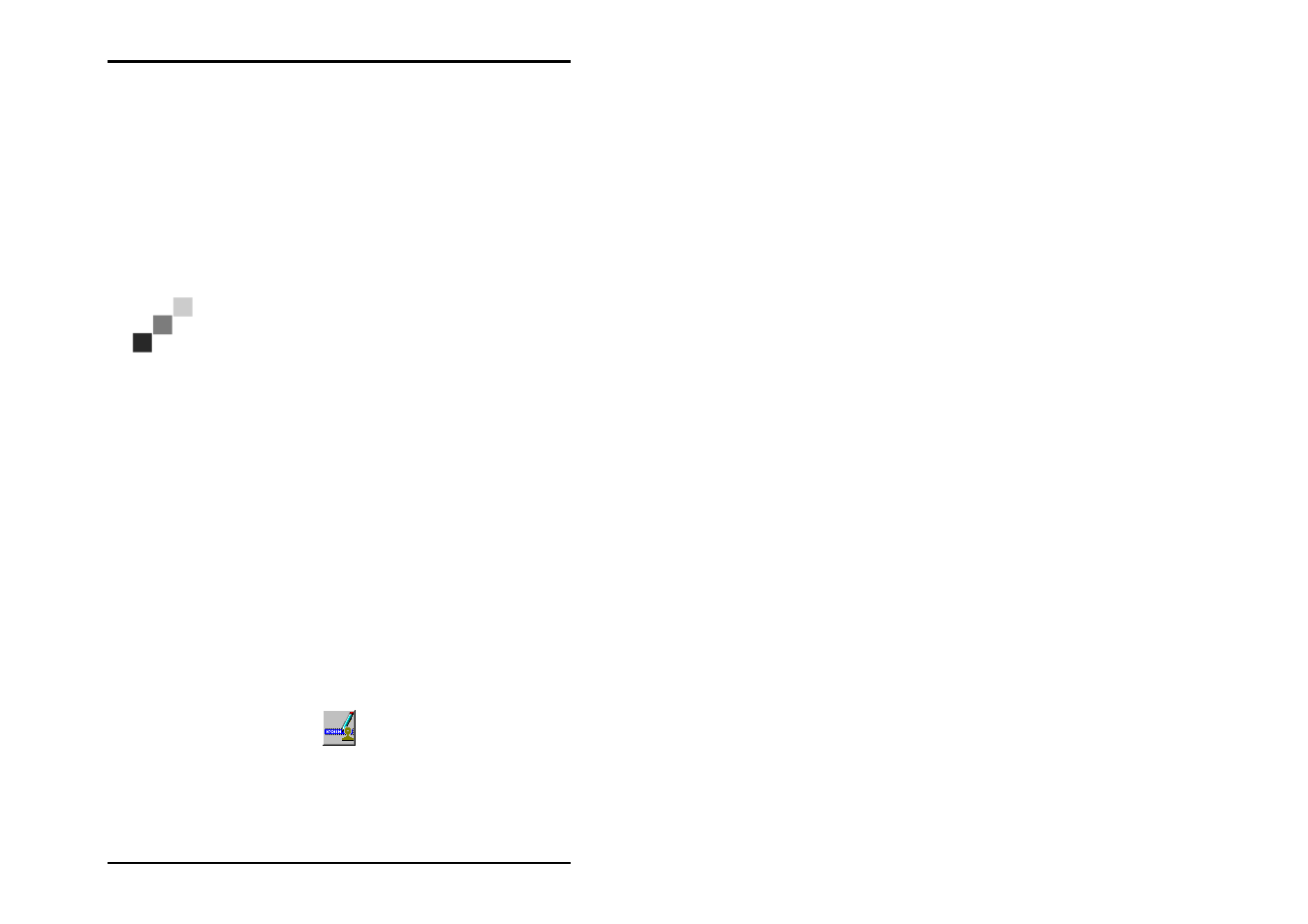
AUFTRAGSEDITOR
88 U1 Plot
Stempeleditor
Die Einstellungen zum Stempel können Sie auf zwei Ebenen än-
dern. Um einen Stempel für einen einzelnen Eintrag zu konfigu-
rieren, wählen Sie im Bereich „Eintrag“ die Karte „Zusätzlich“.
Hier klicken Sie im Bereich „Stempel“ die Schaltfläche „Einstel-
lungen“ an. Die gleiche Schaltfläche finden Sie im Bereich „Vor-
gabe“ auf der Karte „Vorgabe erweitert“. Die Einstellungen im
Bereich „Vorgabe“ gelten als Grundeinstellungen, bei denen
immer folgendes zu beachten ist:
Hinweis: Änderungen der Grundeinstellungen bezie-
hen sich immer nur auf neu hinzukommende Einträge.
Bereits im Auftrag vorhandene Einträge behalten Ihre
Einstellungen.
Im Stempeleditor haben Sie zwei Karten, auf denen Sie Einstel-
lungen ändern können. Das sind die Karten „Einstellungen“ und
„Daten“. Sie können beliebig viele Stempel pro Zeichnung defi-
nieren.
Stempel erstellen
Im diesem Kapitel wird beschrieben, wie Sie neue Stempel be-
nennen und speichern.
Gehen Sie folgendermaßen vor, um neue Stempel zu konfigu-
rieren:
1. Der erste Stempeleintrag ist vorläufig mit „000“ benannt
worden. Klicken Sie das folgende Symbol zur Bearbeitung
des Stempelnamens an:
2. Sie können nun den vorhandenen Namenseintrag löschen
und einen eigenen Namen für den ersten Stempel verge-
ben.